« Je diffuse en streaming à l'aide de mon application et de mon compte iTunes, mais tout à coup, j'ai remarqué qu'il y avait des pistes indisponibles. J'ai l'impression d'être confronté à ça "Les chansons iTunes sont grisées" problème. Que dois-je faire pour réécouter ces chansons ? »
Peut-être que la préoccupation ci-dessus vous est familière, surtout si vous avez déjà vécu la même chose. En fait, de nombreuses plateformes communautaires disposent de cette fonctionnalité et sont déjà considérées comme l'une des questions les plus posées à propos du iTunes app.
L'application iTunes est en effet une excellente plate-forme nous offrant un excellent service de streaming musical. Cependant, il y a vraiment des cas où de tels problèmes - "Chansons iTunes grisées» – pourrait survenir. Cela vous irriterait sûrement si vous rencontriez ce problème, surtout si vous êtes tellement accro et que vous avez envie de diffuser vos favoris iTunes.
Mais il s’agit d’un problème simple et peut être résolu immédiatement. Oui, cet article affichera du contenu lié aux solutions que vous pouvez essayer pour résoudre le problème des « chansons iTunes grisées ».
Guide des matières Partie 1. Pourquoi les morceaux ne sont plus disponibles sur iTunes ?Partie 2. Comment réparer les morceaux iTunes grisés ?Partie 3. Bonus : Comment supprimer la protection DRM des morceaux iTunes ?Partie 4. Conclusion
Une fois que vous avez rencontré le problème « chansons iTunes grisées », vous avez peut-être beaucoup de choses en tête. Vous vous demanderez sûrement pourquoi cela continue de se produire ou peut-être pourquoi vous avez rencontré cela pour la première fois.
Eh bien, nous avons ici les raisons possibles pour lesquelles le problème « chansons iTunes grisées » continue d'apparaître.
Tout ce qui précède peut provoquer le grisonnement de certaines chansons iTunes. Maintenant, découvrons les remèdes que vous pouvez essayer pour ce dilemme.
Dans cette section, vous en saurez plus sur la façon dont ce problème de « chansons iTunes grisées » peut être résolu. Nous présenterons ici les correctifs de base qui, nous le savons, seraient efficaces pour résoudre le problème. Commençons par le premier.
L'une des raisons pour lesquelles ce problème de « chansons iTunes grisées » persiste est que vous essayez de lire des fichiers non pris en charge ou cryptés par DRM.
Afin de vérifier et de voir si la piste indisponible ou grisée est protégée par DRM, il vous suffit de la vérifier via votre application iTunes. Une fois que vous êtes sur votre application iTunes, recherchez cette chanson, puis faites un clic droit. Dans les options répertoriées, cochez « Obtenir des informations ». Vous devez rechercher « Kind » que vous verrez dans le menu « Fichier ». Vous saurez que la chanson est cryptée une fois que vous avez vu le mot « Protected ».
Vous devez savoir qu'il n'existe aucun moyen direct de supprimer le cryptage DRM des fichiers. Vous devez disposer d'une application logicielle puissante qui peut vous aider avec cela. Dans ce cas, vous pouvez essayer d'utiliser le DumpMedia Convertisseur de musique Apple. Il peut vous aider à transformer les chansons iTunes dans le format pris en charge et vous permet même de supprimer immédiatement la protection DRM.
Pour en savoir plus sur cette application, vous pouvez aller de l'avant et lire la troisième partie de cet article.
Le problème « chansons iTunes grisées » peut également se produire en raison de certains paramètres de votre application iTunes dont vous ne saviez pas de quoi il s'agissait. Voici comment vous pouvez probablement y remédier.
Étape 1. Sur votre bibliothèque iTunes, choisissez la piste grisée, puis faites un clic droit dessus.
Étape 2. Des options seront répertoriées et affichées sur votre écran. Recherchez le bouton « Vérifier la sélection » et cochez-le.
Un conseil pour vous : cette option n'est pas si visible, vous devriez donc être impatient de la voir.
Une autre méthode que vous pouvez essayer de diffuser enfin ces chansons iTunes ou Apple Music grisées consiste à vérifier si elles ont été incluses dans la liste des éléments que vous avez apportés de l'iTunes Store. S'ils le sont, vous pouvez simplement les télécharger à nouveau.
Voici une procédure au cas où vous en auriez besoin.
Étape 1. Sur votre application iTunes, accédez à l'iTunes Store que vous devriez pouvoir voir dans la partie supérieure droite de l'écran.
Étape 2. Il vous suffit de cocher votre compte et de rechercher l'option correspondant à vos achats à l'aide du menu déroulant disponible.
Étape 3. Vous voyez alors tous les articles que vous avez achetés. Recherchez la chanson spécifique, puis retéléchargez-la à nouveau depuis l'iTunes Store.
Parfois, la raison pour laquelle ce problème de « chansons iTunes grisées » se produit pourrait être due à des problèmes de synchronisation. Vous devez savoir qu'une fois qu'une piste est supprimée de votre bibliothèque lorsque vous essayez de la synchroniser sur votre iPhone, elle s'affichera sous la forme d'une chanson grisée. Voici un tutoriel pour corriger ce problème.
Étape 1. Vous devez d'abord supprimer les chansons iTunes grisées.
Étape 2. Rafraîchissez votre bibliothèque et vos listes de lecture.
Étape 3. Essayez de resynchroniser votre iPhone à partir de votre application iTunes via un câble USB. Il est recommandé d'utiliser un câble USB pendant la synchronisation au lieu d'utiliser votre Wi-Fi car il peut y avoir des problèmes de réseau au cours du processus de synchronisation.
Si, après avoir essayé les quatre solutions présentées, le problème « chansons iTunes grisées » persiste, vous pouvez essayer de ré-autoriser votre ordinateur et voir si cela résoudra le problème. Voici ce que tu dois faire.
Étape 1. Dirigez-vous vers votre application iTunes, puis cochez le bouton "Store"
Étape 2. De nouvelles options seront répertoriées. Parmi ceux-ci, choisissez l'option « Désautoriser votre ordinateur ». Ensuite, déconnectez-vous de votre compte iTunes.
Étape 3. Vous devez redémarrer votre ordinateur. Une fois de plus, dirigez-vous vers iTunes, puis choisissez « Store ». Ensuite, sélectionnez « Autoriser cet ordinateur ».
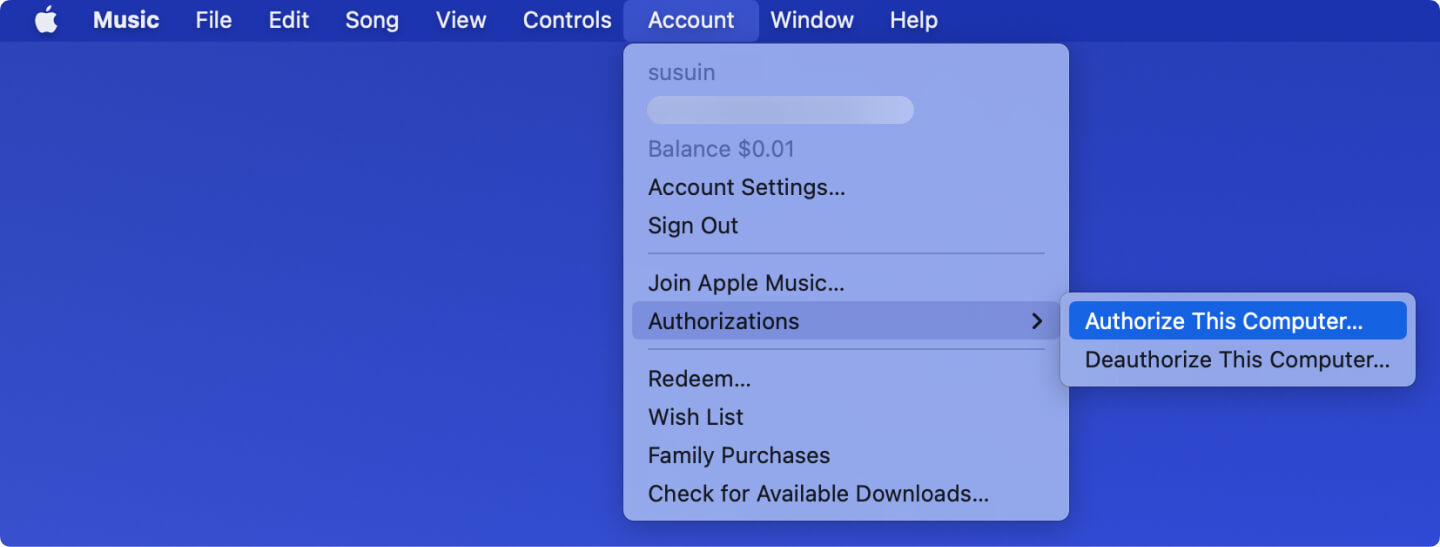
Certains paramètres doivent être vérifiés et révisés.
Étape 1. Ouvrez votre application iTunes ou Apple Music, puis accédez à "Bibliothèque". Choisissez le bouton « Songs » et vérifiez immédiatement qu'il y a une coche à côté de la chanson.
Étape 2. S'il n'y a pas de « coche », allez dans le menu, puis cliquez sur « Musique », puis cochez « Préférences » si vous utilisez un ordinateur Mac. Cochez « iTunes » puis « Préférences » si vous faites cela sur un Winordinateur dows.
Étape 3. Maintenant, dirigez-vous vers l'onglet "Général", puis sélectionnez "Cases à cocher de la liste des chansons". Cochez « OK » pour terminer.
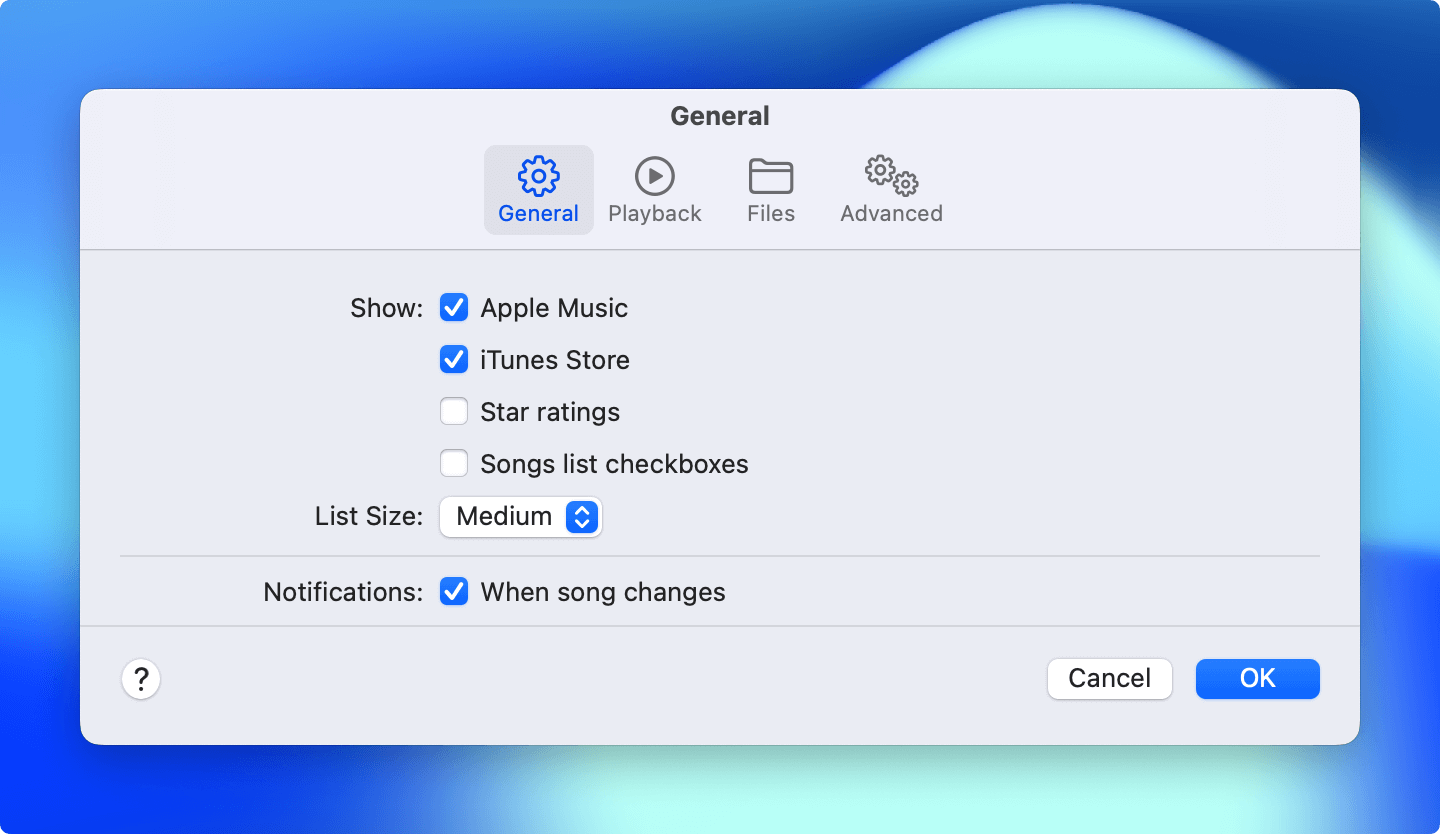
Nous avons présenté ici ces solutions qui, nous le savons, pourraient vous aider à résoudre ce problème de « chansons iTunes grisées ».
Si vous utilisez un iPhone ou un iPad, vous pouvez également vérifier les paramètres d'autorisation et les corriger pour enfin lire les chansons iTunes grisées. Vous pouvez suivre le guide ci-dessous pour le faire.
Étape 1. Sur votre iPhone ou iPad, accédez à l'icône « Paramètres ».
Étape 2. Trouvez le bouton "Temps d'écran" et cochez-le.
Étape 3. Maintenant, modifiez les autorisations dans cette partie.
Si néanmoins aucune des solutions ci-dessus ne vous a donné satisfaction concernant la résolution de ce problème de « chansons iTunes grisées », vous pouvez essayer de contacter l'équipe d'assistance Apple pour obtenir de l'aide.
Il y a une partie sur votre application iTunes pour signaler un problème et enfin parler à un membre de l'équipe d'assistance Apple. Il vous suffit de sélectionner quelques détails importants pour vous assurer que vous signalez le bon problème.
Il vous sera demandé de fournir vos coordonnées, y compris votre nom complet, votre adresse e-mail et votre numéro de contact. Vous devriez pouvoir recevoir un appel de leur part par la suite.
Si vous souhaitez supprimer la protection DRM des chansons iTunes ou Apple Music que vous possédez, comme mentionné dans la première solution, nous avons une application que nous vous recommandons d'utiliser. Et des détails importants sur cette application seront mis en évidence au fur et à mesure que vous poursuivez la lecture de la troisième section de cet article.
Si vous souhaitez éviter de rencontrer ce problème de "chansons iTunes grisées" ou tout autre problème iTunes ou Apple Music, la meilleure chose à faire est de garder les pistes avec vous pour toujours et de les diffuser même en mode hors ligne où que vous soyez et quand vous préfère les écouter.
Comme vous le savez peut-être, les morceaux Apple Music ou iTunes sont protégés par la protection FairPlay d'Apple. Cela entraîne la difficulté d'enregistrer les pistes sur n'importe quel appareil et de les diffuser hors ligne. Pour supprimer cela, un outil professionnel comme le DumpMedia Apple Music Converter doit être utilisé.
Eh bien, il est vrai qu'il pourrait y avoir de nombreux convertisseurs professionnels capables de faire le même travail, mais cette partie mettra en évidence de nombreuses raisons pour lesquelles vous devriez utiliser cette application plutôt que les autres.
En fait, nous avons tellement de choses à dire sur cette application, DumpMedia Apple Music Converter, mais nous vous suggérons de visiter le site officiel DumpMedia site internet pour plus de détails !
Téléchargement gratuit Téléchargement gratuit
Pour résumer, le problème des « chansons iTunes grisées » n'est pas vraiment un dilemme iTunes difficile à résoudre. En fait, comme nous l'avons présenté ici, il y a un tas de choses que vous pouvez faire pour résoudre ce problème immédiatement. De plus, savez-vous que vous pouvez conserver pour toujours toutes les chansons Apple Music que vous aimez sur votre appareil ? C'est ce que nous avons présenté dans la troisième section.
